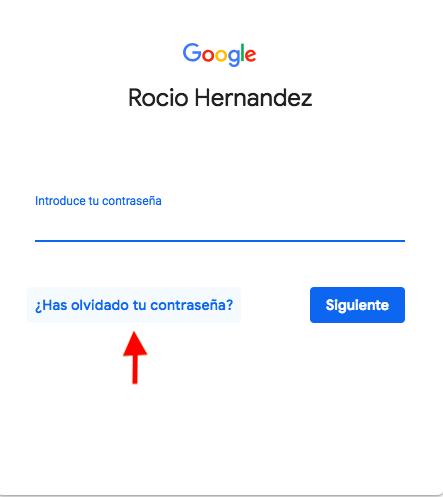
5 minute read
Sigue los pasos que aparecen en pantalla
from TUTORIAL GMAIL
Android 1. En tu teléfono o tablet Android, abre la aplicación Ajustes del dispositivo Google Cuenta de Google. 2. En la parte superior, toca Datos y personalización. 3. En “Descargar, eliminar o crear un plan para los datos”, toca Eliminar un servicio o la cuenta. 4. Toca Eliminar servicios de Google. Es posible que tengas que iniciar sesión. 5. Junto a “Gmail”, haz clic en Eliminar . 6. Sigue los pasos que aparecen en pantalla.
¿Cómo recuperar la contraseña?
Advertisement
Esta es la parte divertida de Gmail ;-).
¿Cómo se hace? Cuando te vayas a identificar debes pulsar en ¿Has olvidado la contraseña?
Primero te dice que escribas la última contraseña que recuerdes haber usado con esta cuenta de Google . Si recuerdas alguna genial y si no haz clic “Probar otra manera”. Si diste tu teléfono móvil o tienes vinculado otro dispositivo pueden enviarte un código de verificación o te llegará una notificación a otro dispositivo que tengas vinculado preguntándote que si estas intentando recuperar tu cuenta. Si no has facilitado un número de teléfono, después de descartar la primera cuestión te preguntará: ¿cuándo creaste esta cuenta de Google? ( lo más probable es que no nos acordemos). Puedes volver a hacer clic en “Probar otra manera”. La última opción es que introduzcas tu dirección de correo electrónico para que se pongan en contacto contigo y esperar.
¿Cómo crear un grupo?
Crear un grupo es muy sencillo:

1.Haz clic en el signo + situado abajo a la izquierda (al lado de tu nombre de usuario). 2.Haz clic en “crear un grupo”.
¿Cómo bloquear un contacto?
Para bloquear un contacto debes:
1. Abrir el correo. 2. Haz clic en los tres puntos que hay a la derecha. 3. Se te abren varias opciones y eliges la de “bloquear al usuario”.

¿Cómo reenviar un correo?
Reenviar el correo es sencillo. Una vez que estés dentro del correo que quieres reenviar debes:

Desde el ordenador 1.Clic en los tres puntos situado a la derecha. 2.Hacer clic en Reenviar.
Una vez seleccionado solo debes introducir la dirección de correo a la que quieres reenviarlo.
Desde el teléfono o tablet.
Dentro del correo, arriba a la derecha encontrarás una flecha -> que directamente te da la opción de reenviar.
¿Cómo borrar todos los correos?
Para hacer esto debes tener en cuenta el dispositivo desde el que lo vas a hacer:
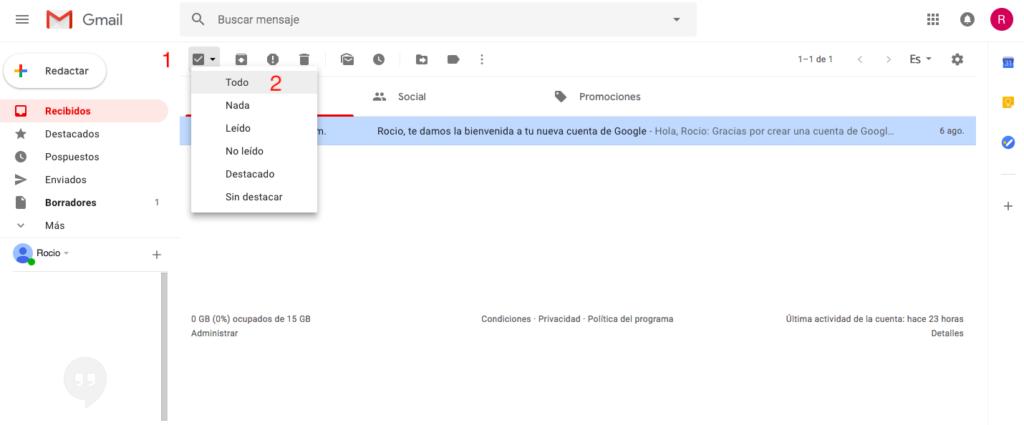
Ordenador En la parte superior izquierda verás un recuadro, haces clic y marcas “Todo”. Después solo tienes que pulsar en el icono de basura .
Android La opción de borrar todos los mensajes a la vez no está disponible para la aplicación móvil, por lo cual tendrás que acceder a tu correo desde un ordenador o eliminar los mensajes seleccionándolos uno a uno.
¿Cómo cambiar la contraseña?
Para cambiar la contraseña debes de hacerlo de manera diferente si es desde móvil u ordenador:
Ordenador 1.Pulsa en el icono arriba a la derecha para acceder a tu cuenta. 2.Hacer clic en inicio de sesión y seguridad. 3.Haz clic en contraseña (debes hacer scroll y lo encontrarás a la derecha).
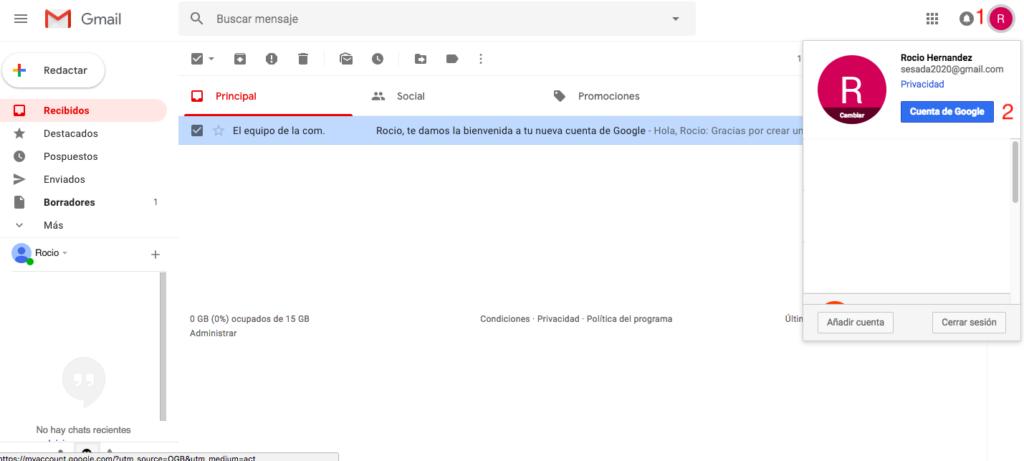
Para iphone, ipad (debes tener la aplicación descargada) 1.En la aplicación buscas ajustes. 2.Haz clic en tu dirección de correo electrónico 3.Gestiona tu cuenta de Google. Haz clic. 4.Inicio de sesión y seguridad. 5.Igual que ordenador.
Android 1.En tu teléfono o tablet Android, abre la app de Configuración Google Cuenta de Google. 2.En la parte superior, presiona Seguridad. 3.En la sección “Cómo acceder a Google”, presiona Contraseña. Es posible que debas acceder a tu cuenta. 4.Ingresa la contraseña nueva; luego, presiona Cambiar contraseña.
¿Cómo poner una firma en el correo?
La firma del correo te permite darle una identidad al email. Es muy utilizado en los correos profesionales donde se suele poner el nombre de la persona, cargo, teléfono, etc… Para ello debes:
1. Pulsar en configuración 2. Configuración.
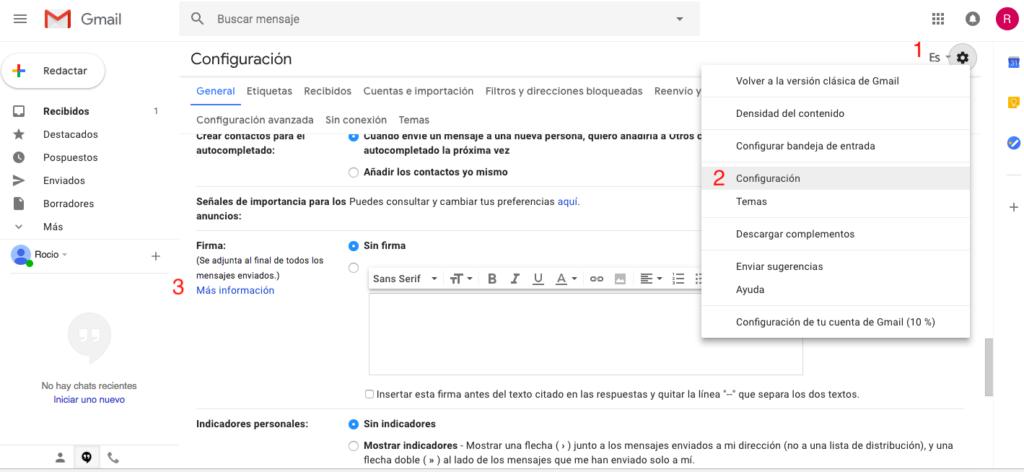
En este apartado de configuración hay opciones muy interesantes como: Respuestas automáticas. Es muy utilizado por ejemplo cuando te vas de vacaciones para informar de los días en los que no vas a estar operativos y con quién contactar (en caso de que haya otra persona para ello). El idioma de la interfaz. El estilo de texto predeterminado para escribir el correo. Fuentes, tamaño, etc…
¿Cómo ver los contactos?
Para ver los contactos debes hacer clic en los cuadrados (arriba a la derecha) y buscar contactos. Ahi podrás ver todos los contactos que tienes y administrarlos.
¿Cómo poner el logo de una empresa?
Para insertar el logo de la empresa en la firma de tu correo debes hacer lo siguiente:
1. Ve a configuración (icono de engranaje) 2. Configuración. 3. Firma. 4. Insertar imagen. Puedes utilizar las imágenes que tengas en tu unidad, subir nuevas imágenes o exportarlas desde una URL.
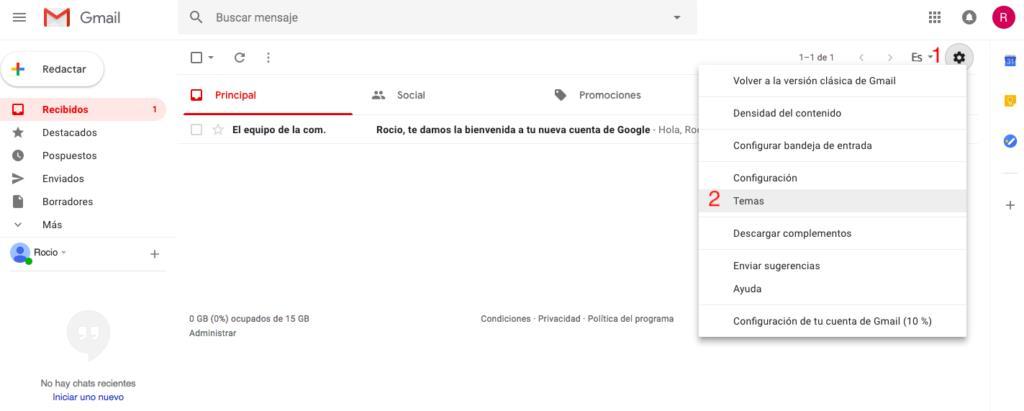
Es muy fácil. Para ello solo tienes que hacer clic en configuración y temas.
Podrás elegir entre varias plantillas.
Novedades del nuevo Gmail
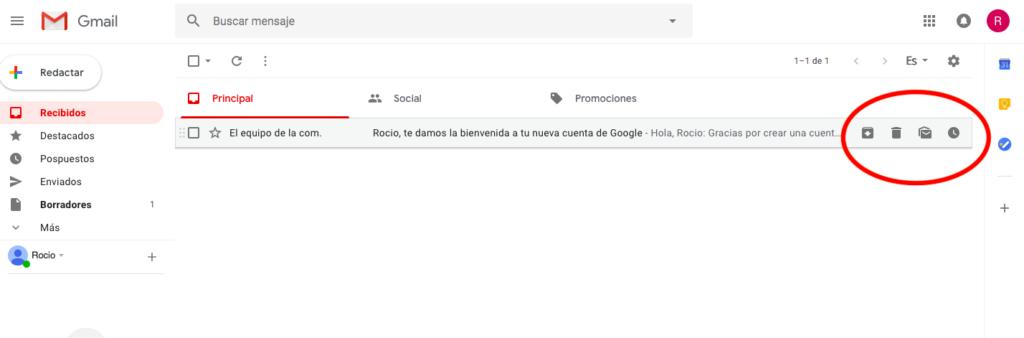
Barra derecha con accesos directos: Una de las novedades del nuevo diseño está en una barra lateral que te encontrarás en la parte derecha. En ella tendrás acceso directo a las herramientas de Calendario, Tareas y Google Keep, y también tendrás opción de instalar nuevos complementos para que aparezcan en ella. Realizar acciones sin abrir el correo. Podemos eliminar, archivar, posponer o marcar cómo no leído sin tener que abrir el correo. Del mismo modo puedes examinar los archivos adjuntos de un correo electrónico sin necesidad de entrar en él.
Recordatorios para correos sin atender: Google utilizará inteligencia artificial para conocer
cuáles pueden ser los correos más importantes para tí y cuando lleves tiempo sin atenderlos o recibir respuesta te avisará. Nuevas alertas. Llegan nuevas advertencias que alertan al usuario cuando aparece un correo que se considera potencialmente riesgoso. Offline. Esta función permite leer y responder mails aun cuando no tengas conexión. Aunque los envíos se harán cuando se restituya la conexión. Smart Compose. Una herramienta que funciona con inteligencia artificial para predecir el contenido del texto y ayudar a redactar los correos electrónicos más rápido.






